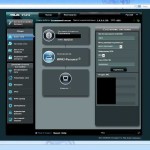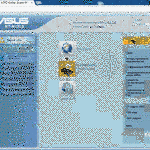Настройка роутера asus rt n12 — неотъемлемая часть работы с этим маршрутизатором. Этому способствуют возрастающие объемы файлов и увеличение количества онлайн-сервисов, которые выставляют новые требования к качеству интернет-соединения.

Устройство роутера.
Калибровка всех необходимых параметров позволит высвободить весь потенциал устройства, и подарит пользователю массу приятных впечатления от работы с ним. Не стоит волноваться, если какой-либо из пунктов в меню называется по-другому или элементы интерфейса расположены не там, где они должны быть согласно инструкции. Здесь все зависит от версии программного обеспечения. О том, как ее обновить до актуальной и о многом другом, и пойдет речь далее.
Коротко о главном: плюсы и минусы роутера
Пользователю предлагается wifi роутер с заявленной скоростью сети до 300 Мбит/с и работой по стандартам 802.11 b/g/n. Несомненно, на скорость соединения влияют и две несьемные антенны (мощность в 5 dbi).
Устройство отличается премиум-дизайном: шлифованная пластиковая вставка, фактурная верхняя панель словно свидетельствуют о высоком классе изготовления.
Что касается аппаратной части, то она такова: CPU Broadcom BCM5357C0 архитектуры MIPS 74K V4.9 (тактовая частота — 300 МГц). Обьем оперативной памяти — 32 мегабайта, встроенной — 8 Мб. Все это богатство используется для хранения и использования программных прошивок. Кстати, ее версия «из коробки» — 3.0.0.4.374_880. В числе очень приятных бонусов предоставляется поддержка новомодного интернет-телевидения и функция родительского контроля.
Как водится, в комплекте идет CD-диск с мастером быстрой настройки, но настройка роутера asus rt n12 в идеале должна проводиться вручную для тщательного контроля всех параметров аппарата.
Настройка Интернет-соединения
Как настроить роутер asus максимально эффективно? Без самой нового ПО (программного обеспечения) тут не обойтись. Его можно найти на официальном сайте Asus (адрес 1). Найдите в нем вкладку «Сервис» и откройте окно центра загрузок. Открыв меню «Файлы», введите название роутера и нажмите кнопку «Поиск». При этом для одного и того же наименования сервис может предложить сразу несколько спецификаций одной и той же модели. В частности, для RT N12 существует около 5 версий. Эти данные можно узнать по наклейке на нижней части устройства.
Для завершения поиска введите используемую операционную систему. Из всего списка откройте подшивку «Программное обеспечение» и загрузите архив с наиболее новой прошивкой.
Обновить прошивку можно в любой момент автоматически — достаточно открыть в основном веб-интерфейсе «Дополнительные настройки» и в графе «Администрирование» выбрать пункт «Обновление микропрограммы». Вот теперь можно приступать к непосредственной настройке. Для начала необходимо подключить маршрутизатор по такой схеме:
- «Роутер» и «электророзетка».
- «Интернет-кабель» и «Wan-порт».
- «Сетевая плата ПК» и «Пачкорд (кабель, идущий в комплекте» à «LAN-разьем».
Второй пункт подразумевает скидку настроек маршрутизатора асус к заводским значениям. Это пригодится в случае приобретения б/у гаджета. Для этого острым тонким предметом нужно придавить кнопку Reset на 10 секунд. Признаком того, что все сделано верно, является одновременный световой сигнал всех светодиодов на передней панели роутера. Через несколько минут можно приступать к непосредственной настройке.
Откройте основной веб-интерфейс. Доступ к нему можно получить, введя в адресную строку любого доступного вам браузера следующий «линк»: 192.168.1.1. В открывшемся меню в обеих полях («Имя пользователя» и «Пароль») введите admin. Это стандартные значения «из коробки» для всех устройств этого модельного ряда. Нажмите «Войти».
Для того, чтобы ваш роутер rt n12 беспрепятственно работал, перед настройкой соединения необходимо узнать те настройки и тип соединения, которые указаны в договоре с сетевым провайдером. В случае каких-либо трудностей можно позвонить в службу поддержки. Нажмите на пиктограмму с подписью «Интернет». Далее, в зависимости от выбора типа соединения, пути несколько расходятся:
- «Динамический IP».
- PPPoE.
- L2TP.
Настройка динамического типа не отличается какой-либо сложностью. Выберите опцию «Автоматический IP” в поле «WAN-соединение» и проставьте галочки напротив опций «Включить WAN» и «Включить NAT». Если вы — постоянный пользователь торрент-трекеров, то понадобится включить UPnP в той же вкладке. В случае с указанным в договоре конкретным MAC-адресом, его нужно будет проставить в одноименном поле. Чаще всего он совпадает с аналогичным значением на подключенном к Всемирной паутине ПК, поэтому в большинстве случаев можно просто скопировать его.
Соответственно, при настройке PPPoE выбираем этот тип соединения и повторяем все из предыдущего пункта. Остается самое главное — во вкладке «Настройка учетной записи» в поля «Имя пользователя» и «Пароль» указываете данные, прописанные в договоре с интернет-провайдером.
Схема L2TP аналогична с подключением через соединение PPPoE, за исключением того, что в поле «VPN-соединение» необходимо указать отдельный адрес, который можно узнать, позвонив в техническую поддержку. К примеру, для Beeline это tp.internet.beeline.ru. Сохраните все внесенные изменения.
Создание Wi-Fi сети
Роутер asus rt n12 без настроенного Wi-Fi соединения как расстроенная гитара: играть можно, но удовольствия никакого. Поэтому следует выполнить ряд нехитрых действий, которые помогут создать и откалибровать рабочую сеть по вашему вкусу. Сначала осуществите вход во вкладку «Беспроводная сеть».
В окошке «Общие настройки»укажите такие данные:
- SSID — любое название для будущей беспроводной сети. Существуют ограничения по количеству используемых символов (до 63).
- «Метод проверки подлинности» — WPA или WPA 2 — Personal — особой разницы между ними нет, если роутер asus rt n12 будет использоваться исключительно в домашних условиях.
- «Ключ WPA/WPA 2» — кодовое слово для подключения к Wi-Fi сети. Кроме ограниченного количества символов, запрещено использовать кириллицу.
- Нажмите кнопку «Принять» для сохранения.
Подключить IPTV — легче легкого!
Настройка роутера asus rt n12 для просмотра телеканалов в отличном качестве представляет собой еще одну задачу, с которой можно справиться без программ по автоматической настройке. Для этого понадобится следовать такому алгоритму. Откройте вкладку по пути «Локальная сеть» à затем — «Выбор порта IPTV-STB». Вам покажут графическое изображение задней панели маршрутизатора, благодаря которой легче будет выбрать конкретный порт, отведенный для подключения IPTV-тюнера. При этом подключите приставку. Сохраните внесенные изменения и перезагрузите роутер asus rt n12.
Настройка локальной сети и DCHP
Локальная сеть — неплохая возможность, которая доступна практически во всех роутерах.
Для ее активизации нужно включить DHCP-сервер:
- Перейдите во вкладку «Локальная сеть», а оттуда в раздел «IP-адрес локальной сети».
- В этом разделе можно изменить адрес по умолчанию (его вы вводили для доступа в основное меню аппарата) на любой другой.
- Для выключения или повторного включения DHCP достаточно зайти в соответствующую вкладку.
Теперь вы знаете, как настроить роутер asus rt n12, более того — полученные знания пригодится при подключении аналогичных устройств этой фирмы, так как Asus идет по пути унификации собственных продуктов.